삼성폰에서 갤럭시 AI 끄는 방법

삼성폰에서 Galaxy AI를 더 이상 사용할 필요가 없다면, 매우 간단한 작업으로 끌 수 있습니다. 삼성 휴대폰에서 Galaxy AI를 끄는 방법은 다음과 같습니다.
우리가 살고 있는 흥미진진한 기술 세계에서 화면과 인터넷 연결이 있는 모든 것이 해킹되어 보안과 개인 정보가 손상될 수 있습니다.

참으로 암울한 전망이지만, 기술과 소셜 미디어의 새로운 여명과 함께 제공되는 모든 좋은 점을 고려할 때 Apple iPhone이 좋은 점보다 나쁜 점보다 상당히 크다는 것을 알게 될 것입니다. 좋은 물건의 대표적인 예.
예, 우리가 지금 이야기하고 있는 것은 요즘 없이는 갈 수 없는 것들입니다! 글쎄, 당신은 없이 갈 수 있고 플립 폰으로 다시 전환할 수 있습니다.
상상해 보세요: 원할 때마다 고양이 비디오를 보고, 휴가 사진을 공유하고, 온라인에서 진정한 사랑을 찾고, 자신의 고양이 비디오를 업로드하는 것은 강력한 온라인 존재와 함께 제공되는 기회에 관한 한 빙산의 일각에 불과합니다. !
이 기사에서는 Steve's Job의 가장 위대한 발명품인 iPhone 과 이러한 스마트폰을 괴롭히는 유비쿼터스하고 믿을 수 없을 정도로 성가신 스파이웨어 의 어두운 면을 자세히 살펴보겠습니다 . 하지만 먼저 "모든 장치에 감사드립니다, Steve!"라고 말하고 싶습니다.
정확히 말하자면, 우리는 감염의 종류와 사랑하는 디지털 동반자에 대한 사이버 공격을 발견하는 방법에 대해 이야기할 것입니다. ( Tamagotchis가 아니라 iPhone에 대해 이야기하고 있습니다! )
더 이상 고민하지 않고 스파이웨어 및 이와 유사한 성가신 문제에 대한 거래는 다음과 같습니다!
아이폰 스파이웨어의 종류
먼저 스파이웨어 침입의 증상을 설명하기 전에 이러한 악의적인 온라인 바인딩 공격의 유형을 자세히 살펴보겠습니다.
일반적으로 스파이웨어는 다음 세 가지 형태 중 하나 이상을 취합니다.
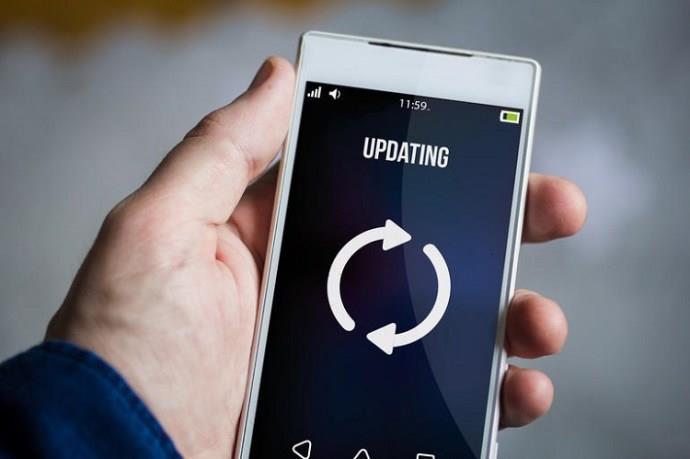
마스크 어택
세 가지 유형의 스파이웨어 중 가장 은밀한 유형인 마스크 공격은 잘 알려져 있고 신뢰할 수 있는 응용 프로그램을 통한 스파이웨어 침투의 한 형태입니다. 허리케인 시즌에 출근하기 위해 우산을 가져가야 하는지 또는 도시를 대피해야 하는지 확인하기 위해 매일 일기 예보 앱을 사용한다고 가정해 보겠습니다. 스파이웨어 마스크 공격은 다음과 같이 보일 수 있습니다.
iPhone이 마스크 공격에 굴복하는 것은 정말 간단하므로 업데이트를 설치하기 전에 업데이트 제조업체 이름을 확인하십시오. 이름이 의심스럽거나 스팸처럼 들린다면 좋지 않은 일을 하는 사람이 만든 함정일 가능성이 있습니다!
iPhone에 무엇이든 설치하고 업데이트하는 동안 주의를 기울이세요!
iCloud 백업 공격
악명 높게 탐지하기 어려운 iCloud 스파이웨어 공격은 다음과 같이 작동합니다. 해커는 특수 스파이 소프트웨어를 사용하여 iCloud 자격 증명(암호 및 이메일)을 파악합니다.
들어오면 문자, 통화 기록 및 기타 민감한 정보와 같은 개인 정보에 액세스할 수 있습니다. 이러한 공격 중 하나에 피해를 입었다고 생각되면 암호를 변경하여 흔적을 없애십시오. 그래도 문제가 해결되지 않으면 iCloud 지원팀에 연락하여 감염 가능성을 보고하세요!
스파이 앱 침입
iPhone에 새 앱을 설치하는 것과 관련하여 Apple 직원은 확인되지 않은 앱이 앱 스토어에서 사용 가능한 것을 방지하는 매우 엄격한 견제 및 균형 시스템을 가지고 있습니다. 따라서 스파이 앱에 감염되려면 다음 두 가지 중 하나를 수행했을 수 있습니다.
귀하의 사례에서 이러한 시나리오 중 하나가 타당하다고 의심되는 경우 Certo 와 같은 일부 스파이웨어 방지 소프트웨어를 설치한 다음 원치 않는 앱을 제거해 볼 수 있습니다 .
스파이웨어 공격의 일반적인 증상
스파이웨어 공격의 교활한 특성을 감안할 때 장치에 스파이 앱의 존재를 등록하는 것은 때때로 어려운 결정일 수 있습니다.
실제로 증상은 많을 수 있지만 iPhone의 건강 상태를 주의 깊게 관찰하면 다음과 같은 '이상한 동작'을 발견하면 문제가 있음을 알 수 있습니다.
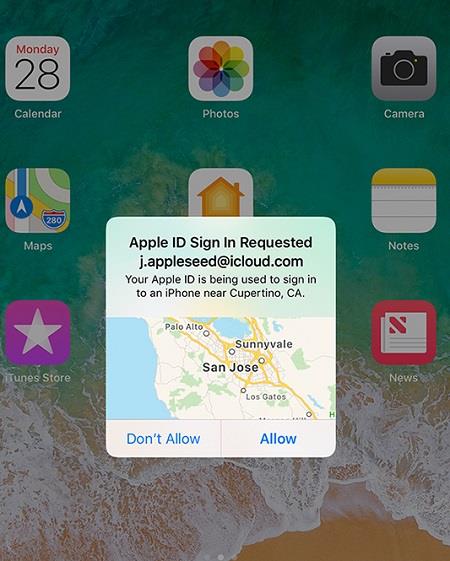
대체로 간헐적인 스파이웨어 공격에 면역이 되는 장치는 없지만 Apple의 훌륭한 사람들은 이러한 종류의 공격을 방지하기 위해 최선을 다하고 있습니다.
iPhone에 스파이웨어가 있는 것으로 의심되는 경우 문제를 해결하고 iPhone을 정상적으로 사용하기 위해 취할 수 있는 단계가 있으므로 걱정하지 마십시오. 이 기사가 도움이 되었기를 바라며 iPhone 벤처와 함께 안전하게 지내십시오!
이 기사가 유용하다고 생각되면 iPhone으로 숨겨진 스파이 카메라를 탐지하는 방법 및 iPhone에서 바이러스를 확인하는 방법을 포함한 다른 TechJunkie 기사를 확인하십시오.
iPhone 보안 및 개인 정보 보호와 관련하여 알려주고 싶은 팁, 요령 또는 경험이 있습니까? 그렇다면 아래 댓글에 알려주세요!
삼성폰에서 Galaxy AI를 더 이상 사용할 필요가 없다면, 매우 간단한 작업으로 끌 수 있습니다. 삼성 휴대폰에서 Galaxy AI를 끄는 방법은 다음과 같습니다.
인스타그램에 AI 캐릭터를 더 이상 사용할 필요가 없다면 빠르게 삭제할 수도 있습니다. 인스타그램에서 AI 캐릭터를 제거하는 방법에 대한 가이드입니다.
엑셀의 델타 기호는 삼각형 기호라고도 불리며, 통계 데이터 표에서 많이 사용되어 숫자의 증가 또는 감소를 표현하거나 사용자의 필요에 따라 모든 데이터를 표현합니다.
모든 시트가 표시된 Google 시트 파일을 공유하는 것 외에도 사용자는 Google 시트 데이터 영역을 공유하거나 Google 시트에서 시트를 공유할 수 있습니다.
사용자는 모바일 및 컴퓨터 버전 모두에서 언제든지 ChatGPT 메모리를 끌 수 있도록 사용자 정의할 수 있습니다. ChatGPT 저장소를 비활성화하는 방법은 다음과 같습니다.
기본적으로 Windows 업데이트는 자동으로 업데이트를 확인하며, 마지막 업데이트가 언제였는지도 확인할 수 있습니다. Windows가 마지막으로 업데이트된 날짜를 확인하는 방법에 대한 지침은 다음과 같습니다.
기본적으로 iPhone에서 eSIM을 삭제하는 작업도 우리가 따라하기 쉽습니다. iPhone에서 eSIM을 제거하는 방법은 다음과 같습니다.
iPhone에서 Live Photos를 비디오로 저장하는 것 외에도 사용자는 iPhone에서 Live Photos를 Boomerang으로 매우 간단하게 변환할 수 있습니다.
많은 앱은 FaceTime을 사용할 때 자동으로 SharePlay를 활성화하는데, 이로 인해 실수로 잘못된 버튼을 눌러서 진행 중인 화상 통화를 망칠 수 있습니다.
클릭 투 두(Click to Do)를 활성화하면 해당 기능이 작동하여 사용자가 클릭한 텍스트나 이미지를 이해한 후 판단을 내려 관련 상황에 맞는 작업을 제공합니다.
키보드 백라이트를 켜면 키보드가 빛나서 어두운 곳에서 작업할 때 유용하며, 게임 공간을 더 시원하게 보이게 할 수도 있습니다. 아래에서 노트북 키보드 조명을 켜는 4가지 방법을 선택할 수 있습니다.
Windows 10에 들어갈 수 없는 경우, 안전 모드로 들어가는 방법은 여러 가지가 있습니다. 컴퓨터를 시작할 때 Windows 10 안전 모드로 들어가는 방법에 대한 자세한 내용은 WebTech360의 아래 기사를 참조하세요.
Grok AI는 이제 AI 사진 생성기를 확장하여 개인 사진을 새로운 스타일로 변환합니다. 예를 들어 유명 애니메이션 영화를 사용하여 스튜디오 지브리 스타일의 사진을 만들 수 있습니다.
Google One AI Premium은 사용자에게 1개월 무료 체험판을 제공하여 가입하면 Gemini Advanced 어시스턴트 등 여러 업그레이드된 기능을 체험할 수 있습니다.
iOS 18.4부터 Apple은 사용자가 Safari에서 최근 검색 기록을 표시할지 여부를 결정할 수 있도록 허용합니다.













